Nel corso degli anni, Telegram è diventata una delle migliori app di messaggistica istantanea per Android e iOS. Ad oggi, Telegram è considerato uno dei più grandi rivali di WhatsApp.
Proprio come WhatsApp, Telegram ti consente anche di scambiare messaggi di testo, file allegati e altro ancora. Inoltre, l’app ti offre anche opzioni di chiamata vocale/video individuale e di gruppo.
Se usi Telegram da un po’, potresti conoscere il suo algoritmo di compressione delle foto. Sebbene l’algoritmo di compressione delle foto di Telegram non sia aggressivo come WhatsApp, lo scambio di immagini fisse sull’app ha un’evidente perdita di qualità.
E se ti dicessi che puoi inviare immagini su Telegram senza compressione? Telegram ha una funzione che ti consente di inviare i file della tua galleria in formato non compresso, ovvero nella loro qualità originale.
Leggi anche: Come creare il tuo canale Telegram
Passaggi per Invia foto e video senza compressione in Telegram
Quindi, in questo articolo, condivideremo una guida passo passo su come inviare video di foto senza compressione in Telegram. Il processo sarà molto semplice; segui semplicemente alcuni dei semplici passaggi indicati di seguito.
Passaggio 1. Prima di tutto, apri l’app Telegram sul tuo Android.
Passaggio 2. Ora tocca l’icona della clip e seleziona le immagini che desideri inviare.
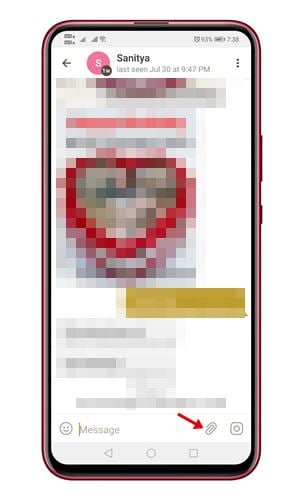
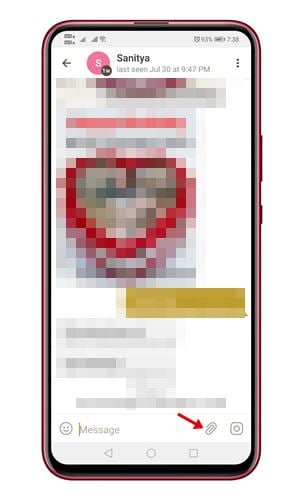
Passaggio 3. Dopo aver selezionato le foto, tocca i tre punti come mostrato nello screenshot qui sotto.
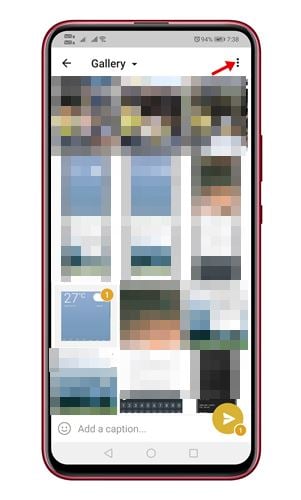
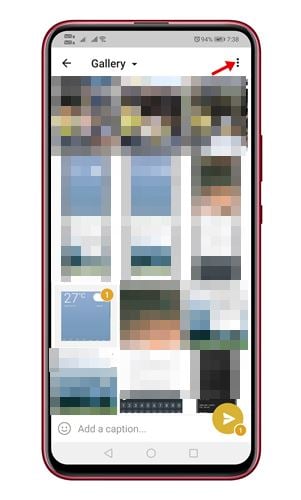
Passaggio 4. Dall’opzione di menu, fare clic su“Invia senza compressione”.

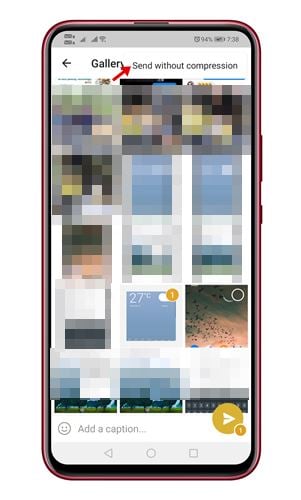
Ecco! Hai fatto. Le immagini verranno inviate senza alcuna compressione.
Invia file multimediali senza compressione in Telegram per desktop
Come Telegram per Android, anche Telegram per desktop ti consente per inviare immagini/video senza compressione. Segui alcuni dei semplici passaggi indicati di seguito per inviare foto senza compressione in Telegram per desktop.
Passaggio 1. Prima di tutto, avvia l’app Telegram sul tuo PC. Ora, seleziona la chat in cui desideri condividere i file multimediali.
Passaggio 2. Fai clic sull’icona della clip e seleziona i file che desideri da inviare.
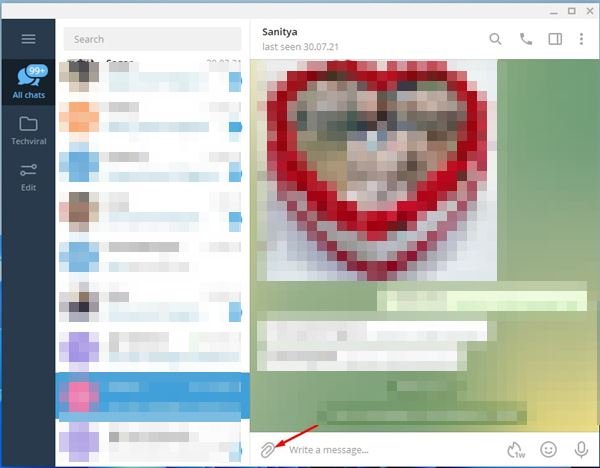
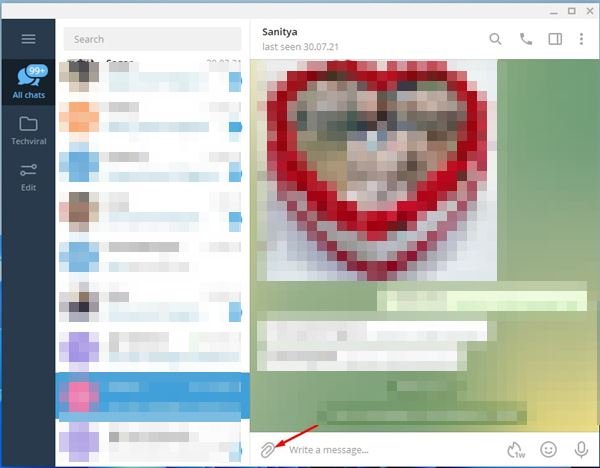
Fase 3. Sulla conferma popup, deseleziona l’opzione‘Comprimi immagini’ e fai clic sul pulsante’Invia‘.
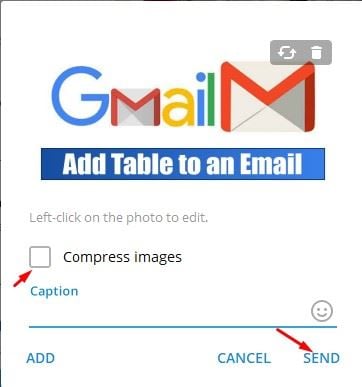
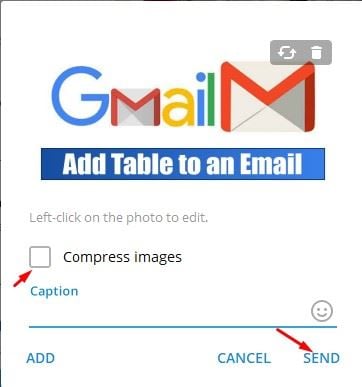
Esatto! Hai fatto. Ecco come inviare foto senza compressione in Telegram per desktop.
Quindi, questa guida tratta di come inviare foto e video senza compressione in Telegram. Spero che questo articolo ti abbia aiutato! Per favore condividilo anche con i tuoi amici. Se hai dei dubbi relativi a questo, faccelo sapere nella casella dei commenti qui sotto.

